一頁式快速結帳
希望自己的購物網站,從多頁式切換成一頁式,連購物結帳都能在同一個頁面嗎?TinyBook將教大家如何快速切換一頁式頁面並設定快速結帳,讓你的購物網站,也能瞬間成為一頁式網頁!
| 本單元將簡單介紹如何啟用一頁式切換及快速結帳 |
(一)如何使用一頁式快速結帳
想設定直接結帳的購物流程,要在一頁式頁面裡添入能直接購物的欄位;首先將頁面從預設的「多頁式」轉換為一頁式設定,點選「系統設定」>「購物流程設定」,在購物設定的部分,選擇「一頁式」或「多頁式」,選擇後點選「更新」按鈕
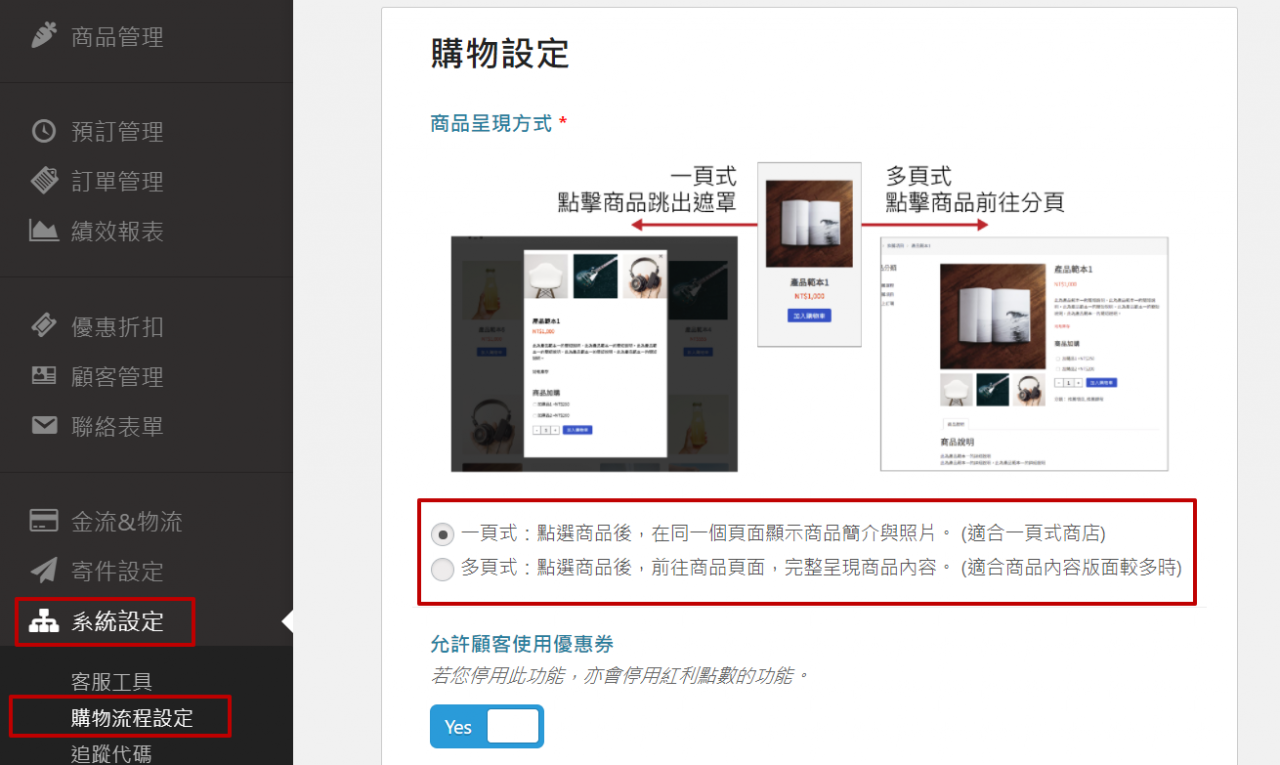
設定為一頁式網站之後,接著請到「網站首頁」,點選「首頁編輯」
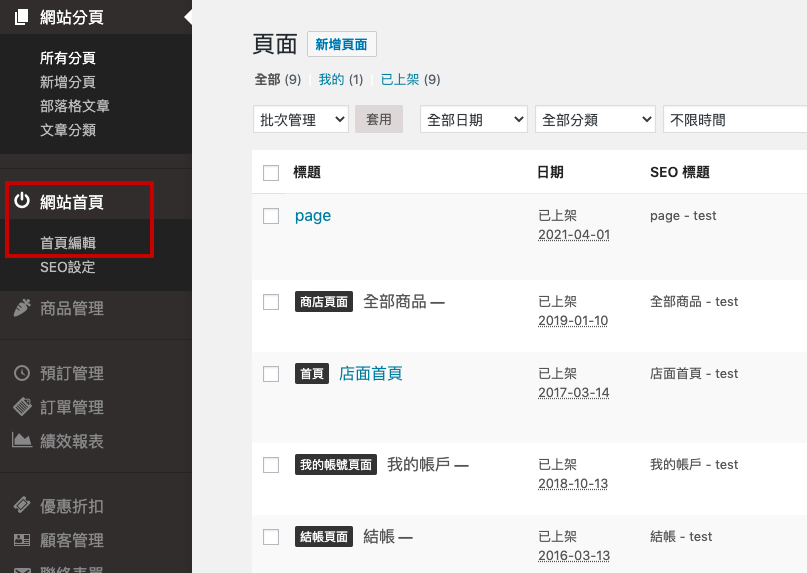
來到首頁的編輯器,點選「CART-購物車」,如果尚未新增的話,選擇「新增區塊到上方」,將購物車新增到版面
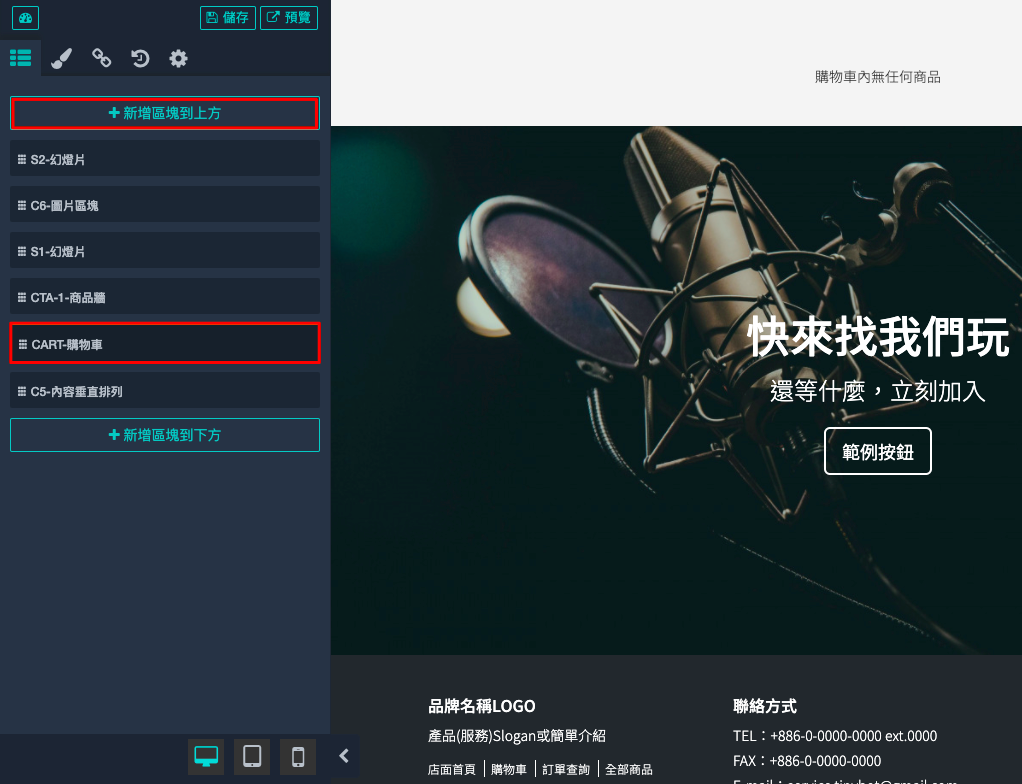
接著點選上方的版面內容,往下滑到「在此頁面顯示結帳畫面」,將它開啟
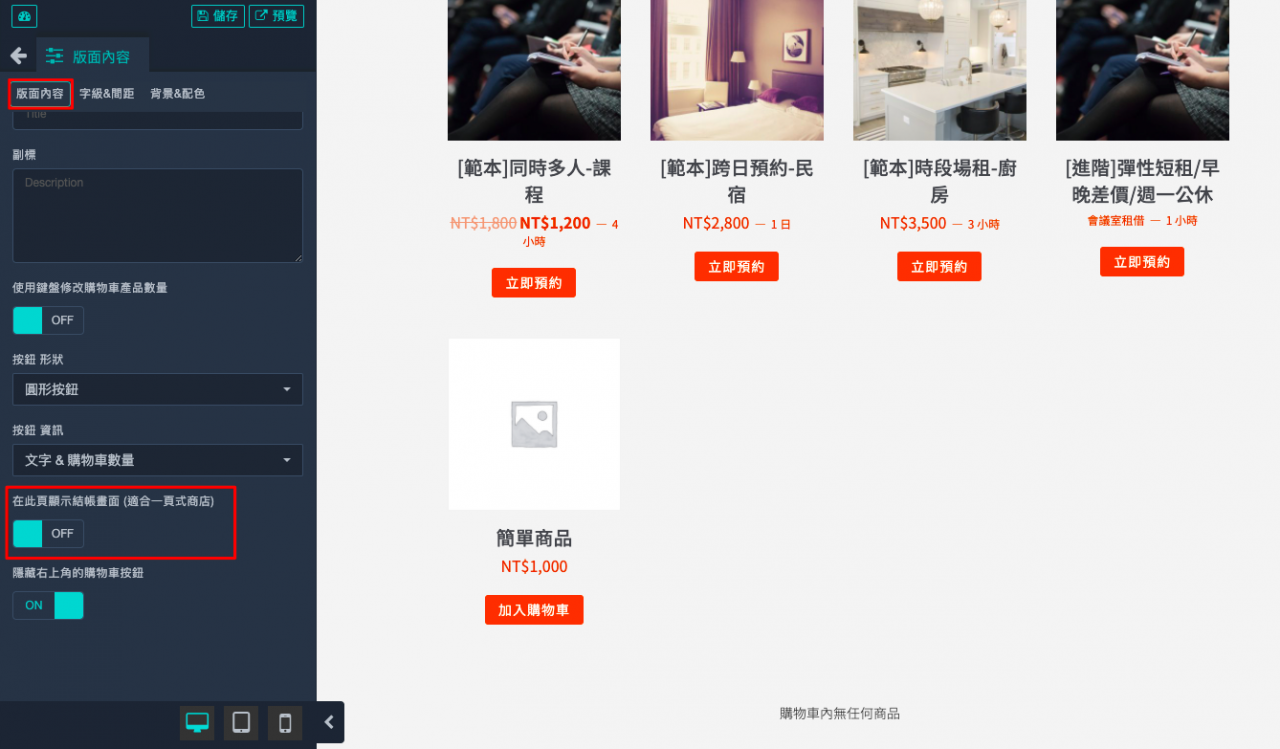
開啟之後,結帳時就會直接跳出快速結帳的畫面囉,整個一頁式的購物流程也就完成了!
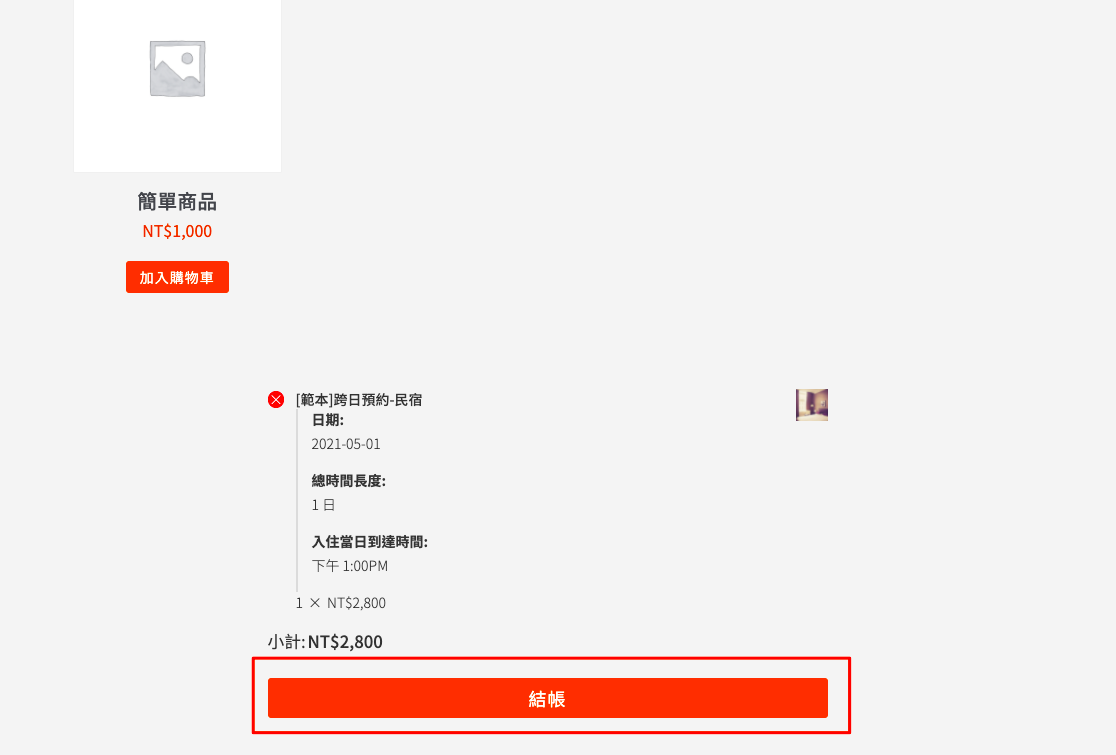
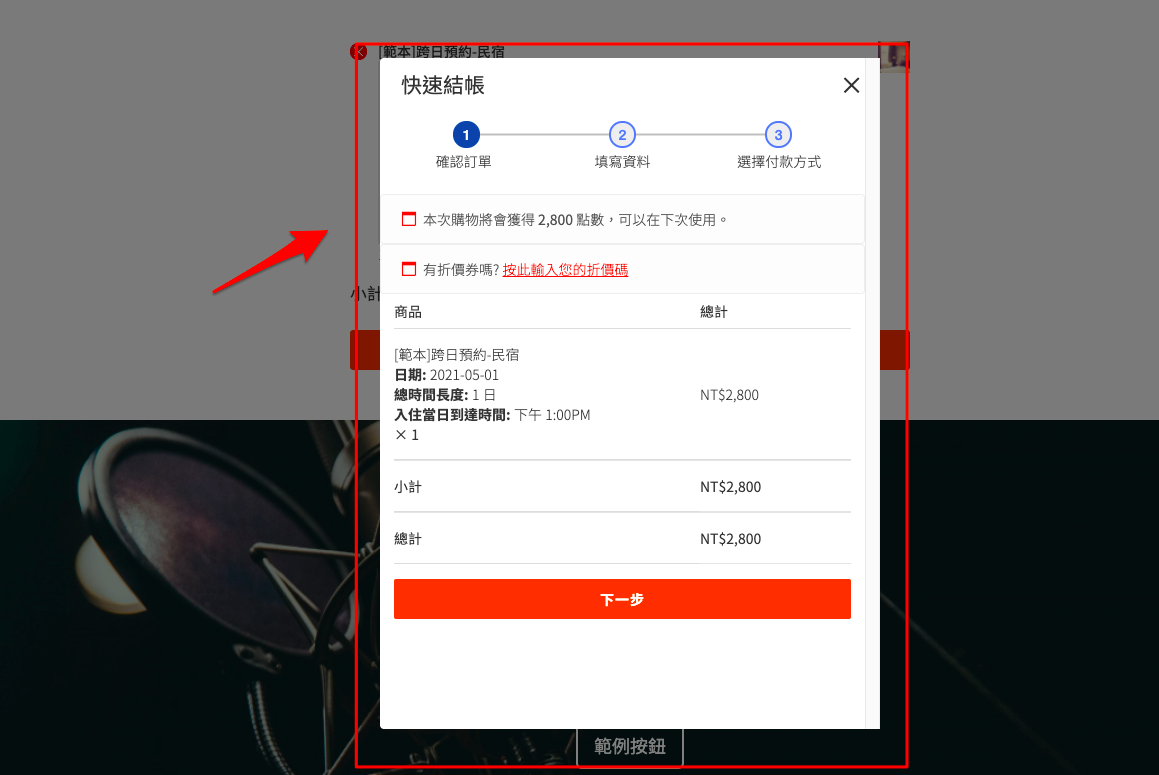
(二)一頁式與多頁式差異介紹
要看到一頁式與多頁式的差異,可以到後台的「首頁編輯器」,選擇「CTA-1」做版面預覽
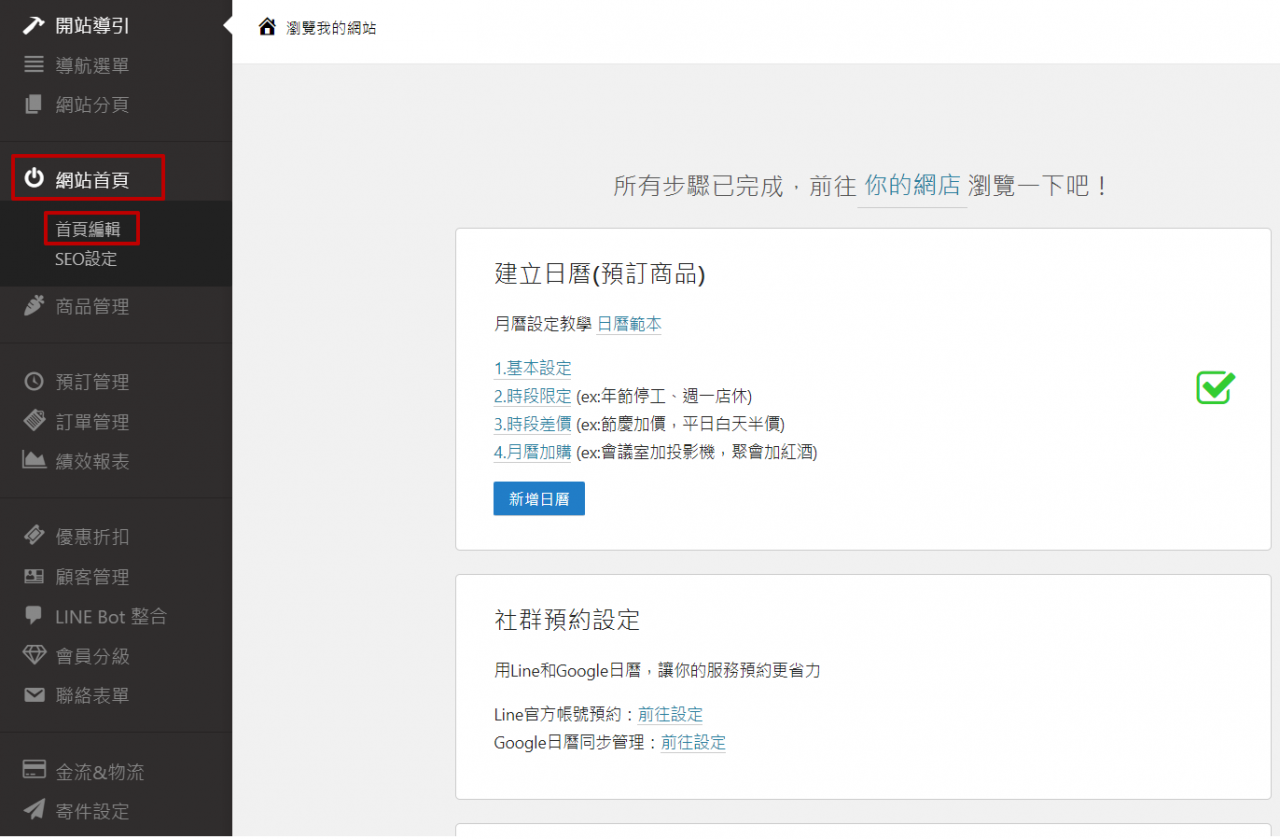
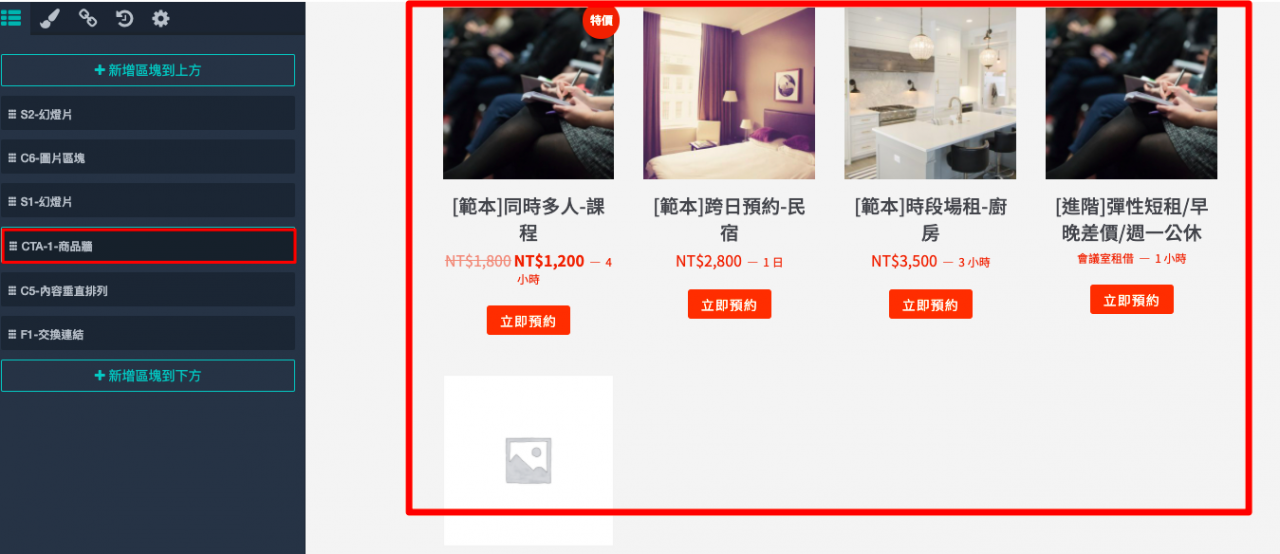
一頁式設定:點選後會在同一個頁面反黑,直接跳出一個購買的頁面,較易於顯示簡短內容的商品
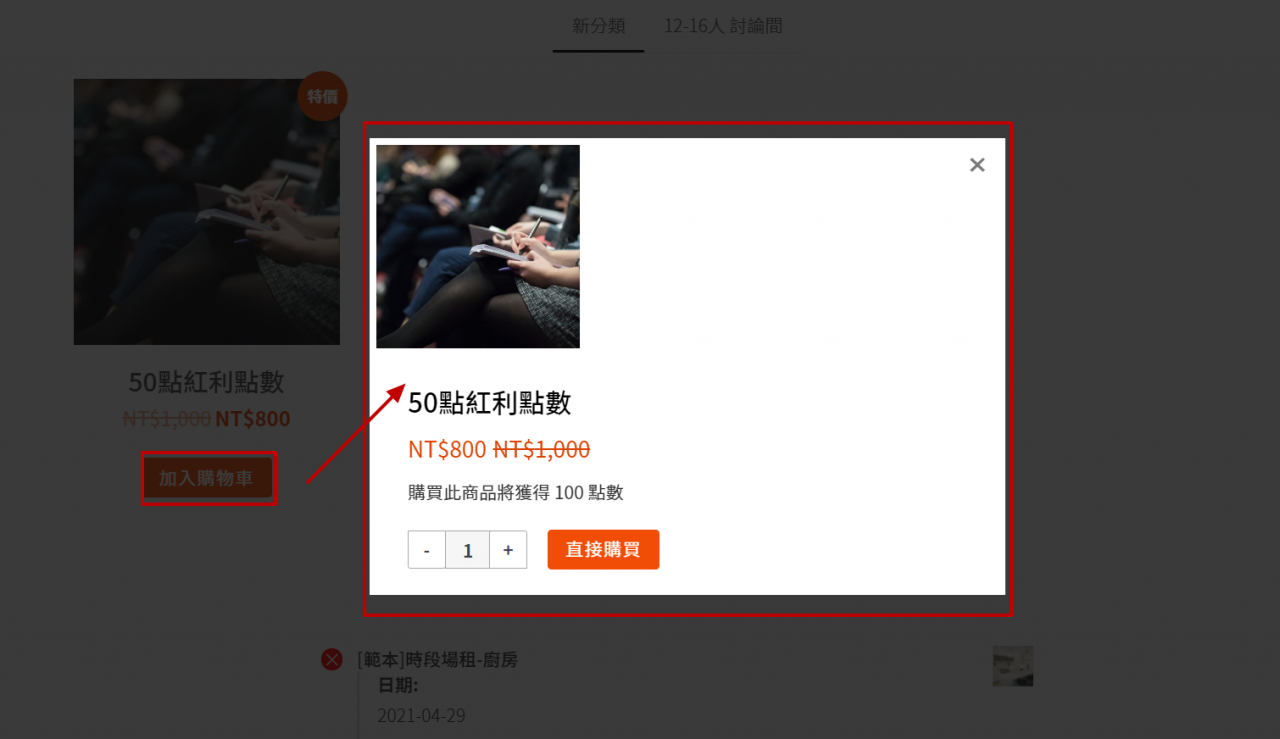
多頁式設定:點選商品後,會跳到另一個商品頁面顯示商品內容,適合較完整內容的商品做使用
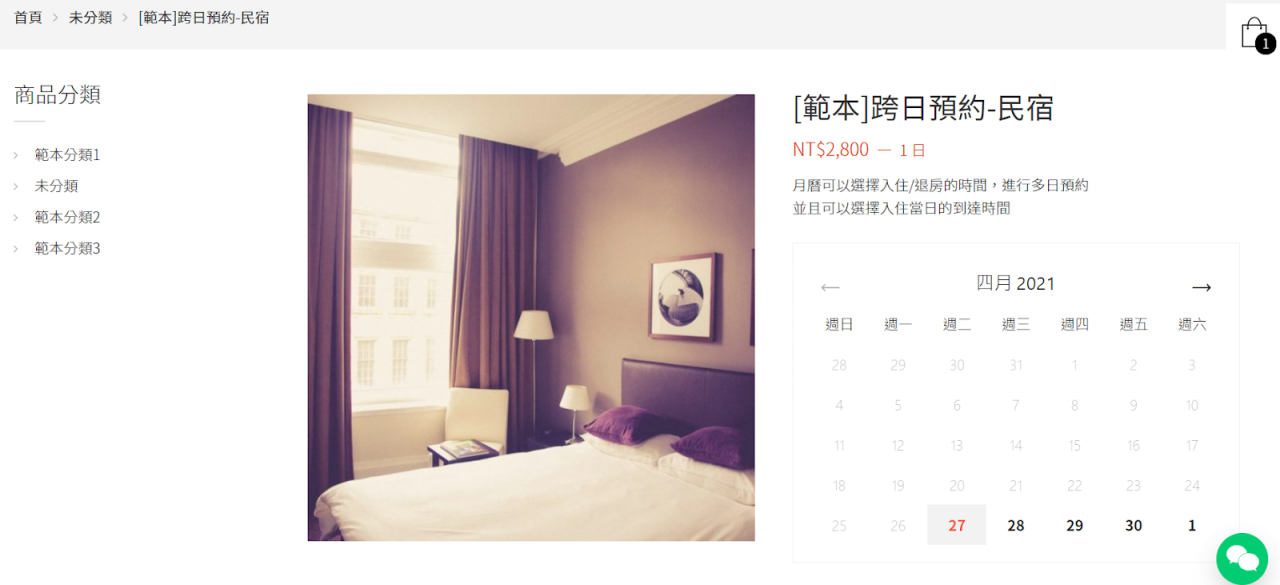
了解如何設定一頁式快速結帳及一頁及多頁的購物差異,就可以讓消費者在預約服務的同時能夠更順暢結帳,除此之外,還有「隱藏購物車」、「頁面新增購物車畫面」等實用的購物流程功能,快來TinyBook的教學文章學習吧!
TinyBook 購物流程相關文章: